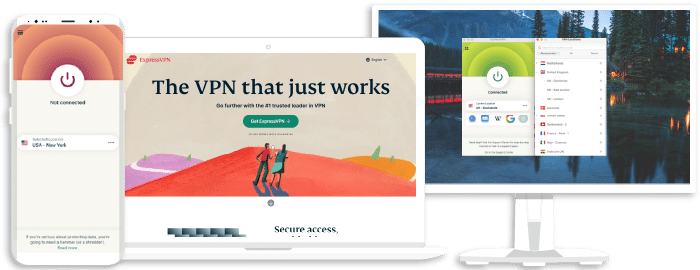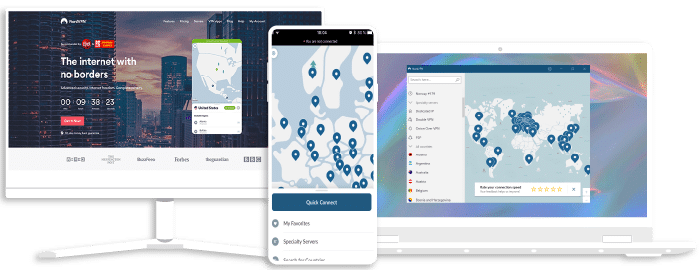Vad är ett WebRTC-läckage och Hur Kan Du Skydda Dig?
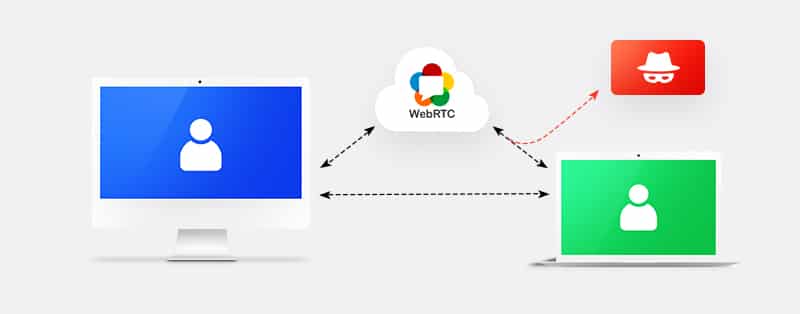
Internet är fantastiskt av så många anledningar. Det finns så många tjänster till ditt förfogande, och de är vanligtvis lättillgängliga. Dock är många inte medvetna om de säkerhets- och integritetshot de kan utsättas för när de använder många av dessa tjänster.
Ett WebRTC-läckage är en integritetsfråga som de flesta online inte är medvetna om. Den här artikeln kommer att diskutera vad WebRTC är, vad det innebär att drabbas av ett WebRTC-läckage, och annan viktig information du bör känna till.
## Vad är WebRTC?
WebRTC står för Web Real-Time Communication. Det är en uppsättning öppen källkods-teknologier som underlättar röst, videochatt och P2P-delande i webbläsare utan tillägg, tilläggsprogram eller mellanservrar. WebRTC minskar fördröjningen under live-streaming, filöverföringar, onlinesamtal eller videochatt. Det ökar också hastigheten på sådana anslutningar.
WebRTC körs på mobila och datorbaserade applikationer och webbläsare med hjälp av JavaScript för att möjliggöra kommunikation i realtid utan externa tillägg. WebRTC-tekniken är beroende av externa servrar för att fungera.
Detta gör det möjligt för dig att skicka och ta emot live video och ljud med någon annan online utan att ladda ner någon annan programvara eller aktivera ett tillägg. WebRTC kan vara viktigt om du behöver realtidsanslutningar peer-to-peer, men det kan kompromettera din onlineintegritet.
Den stora sårbarheten med WebRTC är att alla webbplatser du besöker kan få tillgång till din riktiga IP-adress även med en VPN-anslutning. Detta är ett allvarligt problem, men det är en del av WebRTCs design, och du kan inte åtgärda det. Så, det är upp till dig att skydda dig själv eller inaktivera funktionen helt.
## Vad är ett WebRTC-läckage?
Med WebRTC avslöjas din riktiga IP-adress av ICE-protokollet (Interactive Connectivity Establishment) och används sedan för att upprätta en anslutning med andra personer genom STUN/TURN-servrar. Detta innebär att en tredje part kan använda WebRTC i en webbläsare för att upptäcka din riktiga IP-adress, vilket definitivt kommer att avslöja din identitet.
Dessutom upptäcks vanligtvis inte STUN-förfrågningar, och många tillägg eller tilläggsprogram blockerar dem inte. På grund av detta kan en tredje part enkelt spåra dina förfrågningar om deras STUN-servrar är konfigurerade att använda en wildcard DNS-post (även känd som en wildcard-domän).
En WebRTC-läcka är en svaghet som kan uppstå i webbläsare som Google Chrome, Opera, Firefox och Brave när du använder en VPN. När det händer är din IP-adress inte längre skyddad. Detta gör det enkelt för din internetleverantör, hackare eller regeringen att övervaka eller utnyttja dina data.
Det är dock viktigt att veta att WebRTC-läckor inte nödvändigtvis betyder att det finns ett problem med din VPN. Snarare är det ett problem med den specifika webbläsare du använder.
Webbläsare skickar dina förfrågningar till STUN-servrar som returnerar resultat med din IP-adress. Och eftersom resultaten är i Javascript, kan nästan vem som helst enkelt komma åt dem. Ännu värre är att tillägg som AdBlockPlus eller Ghostery inte kan blockera förfrågningarna.
## Hur Uppstår WebRTC-läckor?
VPN:er säkrar generellt all sorts datatrafik som skickas genom deras säkra servrar. De bästa VPN:erna använder stark kryptering och säkerhetsprotokoll för att garantera din säkerhet och integritet. Så, du kanske undrar hur ett WebRTC-läckage fortfarande kan inträffa.
WebRTC-läckor uppstår när dina kommunikationskanaler inte passerar genom din VPN:s krypterade tunnel. Som vi nämnde, när detta händer, har webbplatser och onlinetjänster tillgång till din IP-adress. En WebRTC-läcka kan faktiskt inträffa om du använder en undermålig VPN-tjänst.
Detta betyder dock inte att du alltid är utsatt. Strax kommer vi att visa dig hur du enkelt kan kontrollera om du upplever ett WebRTC-läckage.
## Hur man kontrollerar för ett WebRTC-läckage?
För att vara säker bör du kontrollera om din VPN har WebRTC-läckor. Du kan genomföra ett WebRTC-läcktest med dessa korta enkla steg:
- Först måste du koppla från alla VPN-tjänster du använder.
- Besök Google i din webbläsare och sök på ”Vad är min IP.” Din riktiga IP-adress skulle visas i resultatet.
- Stäng webbläsaren.
- Återgå till din VPN och återanslut.
- Återvänd till Google och upprepa steg 2.
- Om du inte lider av ett WebRTC-läckage skulle din IP-adress vara annorlunda den här gången.
Ett alternativt förfarande du kan prova är:
- Starta din VPN-klient och anslut till en säker server.
- Gå till din webbläsare, besök BrowserLeaks och använd deras WebRTC Leak Test Tool.
- Om din WebRTC inte läcker, bör du se en IP-adress som skiljer sig från din riktiga IP-adress.
Alternativt kan du besöka IP8, WhatIsMyIPAddress eller IPLEAK.NET för att genomföra testet i steg 2. Om resultaten visar att du upplever ett läckage, oroa dig inte, det är inte en hopplös situation. Det finns vissa sätt att förhindra WebRTC-läckor.
## Hur man förhindrar WebRTC-läckor
Om ditt WebRTC-läckagetest indikerar att du har en läcka, eller om du bara vill skydda dig innan det händer, finns det ett par sätt du kan blockera det på:
### Inaktivera WebRTC i din webbläsare
Du kan förhindra WebRTC-läckor genom att inaktivera funktionen på dina enheter. Genom att göra detta blockerar du WebRTC-förfrågningar som skickas från din webbläsare. Ärligt talat kan vissa av dessa metoder verka komplexa, och de kan inaktivera WebRTC helt och hållet.
Du bör komma ihåg att webbplatser och andra tjänster använder WebRTC för att underlätta ljud- och videokommunikation, så när du inaktiverar WebRTC kan vissa av dessa webbplatser och tjänster fungera felaktigt eller inte alls.
### Hur man inaktiverar WebRTC på Firefox
Att inaktivera WebRTC på Firefox är en mycket enkel process. Här är stegen att följa:
- Starta Firefox.
- Skriv in ”about:config” i URL-fältet och tryck Enter.
- Klicka på ”Jag accepterar risken.” Ingen panik, det är bara standardförfarande.
- Nästa, skriv in ”media.peerconnection.enabled” i sökfältet.
- Se upp för fliken ”Preferensnamn” under sökfältet.
- Dubbelklicka på objektet för att ändra värdet till ”false”.
### Hur man inaktiverar WebRTC på Chrome
Att inaktivera WebRTC på Google Chrome-webbläsaren kan vara komplicerat beroende på om du använder mobil- eller datorplattformar.
På mobilen kan du följa dessa steg:
- Skriv in ”chrome://flags/#disable-webrtc” i din Chrome URL-fält.
- Efter att sidan har laddats, leta efter ”WebRTC STUN origin header” och inaktivera det.
Du kan också inaktivera alternativen för ”WebRTC hårdvaruvideoenkodning” och ”WebRTC hårdvaruvideodekodning” för extra säkerhet, men du behöver inte göra det.
Dock kan du inte inaktivera WebRTC på PC-versioner av Chrome, så det är rekommenderat att du använder webbläsartillägg som uBlock Origin eller WebRTC Leak Prevention.
### Hur man inaktiverar WebRTC på Brave Browser
Brave-webbläsaren är också sårbar för WebRTC-läckor. Den enklaste processen för att skydda webbläsaren är:
- Gå till alternativet ”Inställningar” i webbläsaren.
- Klicka på ”Sköldar.”
- Till höger skulle du se ”Skydd mot fingeravtryck.”
- Från menyn, välj ”Blockera all fingeravtryckning” för att blockera WebTRC.
Om de nämnda stegen inte fungerar för dig, finns det en annan metod för att stoppa WebRTC-läckor på Brave. Det är att navigera till ”Inställningar>Säkerhet>WebRTC IP-hanteringspolicy” och helt enkelt välja ”Inaktivera icke-proxyfierad UDP.”
### Hur man inaktiverar WebRTC på Safari
Det är också möjligt att inaktivera WebRTC på Safari. Det är dock en relativt ny funktion i webbläsaren, så du kan ha svårt att hitta alternativet. Följ dessa steg för att hitta det:
- Klicka på ”Safari” och välj ”Inställningar” från listan.
- Klicka på fliken ”Avancerat” och markera rutan ”Visa Utveckla-menyn i menyraden”.
- Öppna fliken ”Utveckla”, och välj ”Experimentella funktioner”. Scrolla igenom alternativen till ”WebRTC mDNS ICE-kandidater” och avmarkera det för att inaktivera WebRTC.
### Hur man inaktiverar WebRTC på Opera
Det är omöjligt att manuellt inaktivera funktionen på Opera-webbläsaren, så ditt bästa alternativ är att använda tillägget WebRTC Leak Prevent. Installera tillägget och inaktivera WebRTC genom att följa dessa steg:
- Åtkomst till tilläggskonfigurationssidan (Visa > Visa tillägg > WebRTC Leak Prevent > Alternativ).
- Välj Inaktivera icke-proxyfierad UDP (tvinga proxy) från rullgardinsmenyn.
- Klicka på knappen Applicera inställningar.
En viktig bit information du bör känna till är att tillägg och tilläggsprogram inte garanteras att fungera. Det finns alltid en möjlighet att du utsätts för WebRTC-läckor medan de är aktiverade.
### Använd en VPN med WebRTC-läckageskydd
Ett Virtuellt Privat Nätverk kan också vara en lösning på problemet om leverantören erbjuder garanterat skydd mot WebRTC-läckor. VPN:er har blivit effektiva verktyg för att skydda sig online. De erbjuder stark säkerhet och bevarar din internetintegritet. Med ett VPN är du skyddad från WebRTC-läckor samt från hackning och censur. Det finns massor av VPN-leverantörer på marknaden nuförtiden, men du bör endast använda högt ansedda VPN:er och undvika gratis tjänster.
## VPN:er med WebRTC-läcksäkerhet
Här är två av de bästa VPN:erna med WebRTC-läcksäkerhet som du bör överväga att använda:
ExpressVPN
Övergripande poäng: 9.8
- Supersnabba servrar
- AES 256-bitars kryptering
- Stödjer privata protokoll, Lightway
- Pengarna-tillbaka-garanti
Pengar-tillbaka-garanti
ExpressVPN är den bästa VPN-leverantören som finns. Företaget tar hänsyn till möjliga hot du kan stöta på online såsom WebRTC-läckor och erbjuder verktyg som håller dig skyddad. ExpressVPN driver över 2000 servrar i fler än 90 länder. Den är utrustad med 256-bitars AES-kryptering och använder L2TP/IPSec, OpenVPN-protokoll. Med denna VPN kommer din riktiga IP-adress inte att läcka när du besöker webbplatser eller använder onlinetjänster.
Denna VPN-leverantör har också ett webbläsartillägg som är tillgängligt på Chrome, Firefox och Edge. Detta tillägg inaktiverar WebRTC helt, vilket säkerställer att du inte är sårbar på något sätt.
ExpressVPN finns tillgängligt på Android, Windows, macOS och iOS. Du kan njuta av dess WebRTC-läcksäkerhet och andra säkerhetsfunktioner när du köper en prenumerationsplan. Oavsett vilken plan du väljer får du en 30-dagars pengarna-tillbaka-garanti.
Få $6.67Månad (Spara 49% + Få 3 månader gratis)
Pengar-tillbaka-garanti
NordVPN
Övergripande poäng: 9.6
- Otroligt snabba servrar
- Fantastiska säkerhetsfunktioner
- Verifierad policy mot loggningar
- Avblockerar streamingplattformar
Pengar-tillbaka-garanti
NordVPN är en annan utmärkt VPN-leverantör som erbjuder en webbläsartillägg tillsammans med en VPN-tjänst för att blockera WebRTC-läckor. Företaget erbjuder också flera andra säkerhetsverktyg för sina användare. NordVPN har för närvarande fler än 5000 servrar i 62+ länder, och använder militärklassad 2048-bitars AES-kryptering.
Bland de användbara funktionerna erbjuder NordVPN ett CyberSec-system, en strikt no-log-policy, Onion Over VPN och en Kill Switch som skyddar mot dataintrång. Den har också snabba internethastigheter och stark datakryptering.
Precis som ExpressVPN stöds NordVPN också på stora plattformar. Du behöver också ett abonnemangsplan med denna leverantör. Det finns dock en 30-dagars pengarna-tillbaka-garanti om du inte är nöjd med deras tjänster.
Bästa erbjudandet: $2.99Månad (Spara 67% + Få 2 år med 67 % rabatt + unika gåvor)
Pengar-tillbaka-garanti
## Slutsats
WebRTC är viktigt på så många sätt. Dock bör du vara medveten om att din integritet och säkerhet online kan komprometteras lätt om din ursprungliga IP-adress läcks ut. Webbläsare utgör vanligtvis risken för en WebRTC-läcka med sårbarheter. Att använda en förstklassig VPN kan hjälpa till att minska riskerna som kommer med WebRTC-läckor. Som vi har belyst är det möjligt att veta om du upplever en läcka. De åtgärder som framhävs i denna artikel kommer att hjälpa dig att hålla dig skyddad.